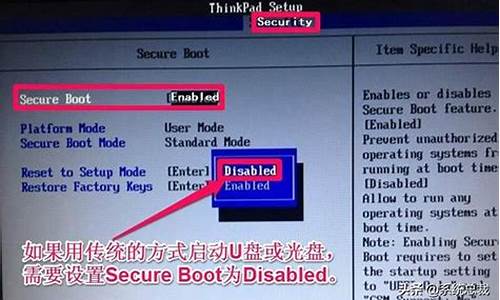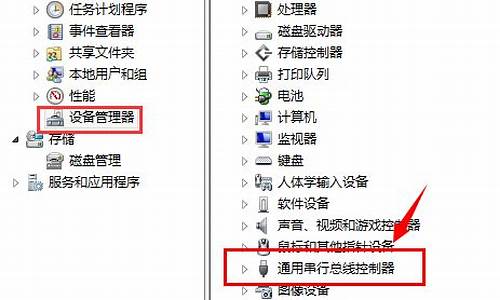_系统之家 win98
1.windows98、windows2000、visit、win7、win8。。总之就是各个系统都有哪些好处,哪些坏处
2.电脑系统是xp的如何装wn98
3.win2000和win98的各自的优点和缺点是什么
4.怎样将系统重装Windows98
5.为什么这么多年出过这么多的操作系统,想win98、win2000等,并且时代也逐一淘汰了他们。为何
6.如何安装网上下载的windows98.iso?
7.系统之家,系统盘

Windows 98 的安装
使用启动盘或安装光盘进入DOS:
具体操作是开机时按del,进入cmos中,在第二项bios advance feturu中的first
boot设为floppy后按f10保存,插入启动盘重起既可;如果用光盘,把floppy改成CD-ROM即可
1.首先,由于我们的计算机只有DOS操作系统,因此,我们必须在DOS下安装Windows。进入DOS后,转到您要安装WINDOWS98的目录盘下(一般为C盘),系统默认的盘符一般也是C盘,如果您进入DOS后还没有进行任何操作的话,那么就可以直接进行安装了。在确定格式化C盘以后转到WINDOWS98的安装盘所在的目录下,应该为我们的光驱所在的目录,直接在盘符后敲SETUP回车即可开始安装。
2.然后便会出现“欢迎安装WINDOWS98”界面。可以看到左边是安装的进度显示,目前处在“WINDOWS98安装程序将开始运行”——WINDOWS98安装程序的第一部分。
3.用鼠标单击“继续”按钮,WINDOWS98安装程序便开始对系统和驱动器进行常规检查,一切正常的话按“继续”按钮,WINDOWS98开始准备“安装向导”。自此,你可以让计算机自己操作,一切进展情况可以从屏幕中的进度条中了解。此间大约需要2分钟。
4.现在,屏幕上又会出现“软件许可协议”对话框,点选“接受协议”方可进行“下一步”,否则安装不能进行。
5.紧接着,出现了“产品密钥”输入框,你可从磁盘中附有的说明书中找到WINDOWS 98的序列号,输入无误后单击“下一步”按钮。
6.好了,现在WINDOWS98安装程序进入第二部分:“正在收集计算机的相关信息”。WINDOWS98对系统进行检查,确保有足够的硬盘空间来安装WINDOWS 98。
7.接着系统会让你选择安装目录(默认为系统所选择的目录),然后是一些安装组件的对话框。推荐安装方式将安装最常用的系统组件,最合适初学安装操作系统的初学者。自定义安装方式,可由用户自行选择安装组件的内容、范围等,适合有一定经验的用户。一般来说选择“典型”安装方式,完全安装WINDOWS98需要200M左右硬盘空间。
8.安装方式设定后,系统出现设定用户姓名与单位,按个人意愿进行输入即可。
9.点击下一步,系统弹出用户区域选择窗口,区域的选择主要是确定操作系统的系统时间及日期,选择中国,点击下一步。
10.系统弹出提示窗口,询问用户是否创建启动盘,对于电脑初学者,建议创建一张启动盘,因为启动盘非常重要,它是发生某些问题时修复系统的启动文件必备工具。把软盘插入软驱,点击确定。
11.接下来系统进入文件复制阶段,整个过程都是自动化的安装方式,用户可以不用操心任何事!
12.文件复制完成后,系统弹出一个提示重新启动计算机的窗口,可以点击按钮,也可以等待15秒,让系统自动重新启动。
13.重新启动计算机之后,系统将自动进行各个项目的安装,不过还会弹出一个调整时区的窗口,由于之前选择的区域为中国,点击确定继续安装,其它事情无须插手。
14.系统自动设置完毕之后,计算机将再次重新启动,系统也将自动进行最后的个人信息设置。
15.当系统又重新启动时,你就可以进入Windows 98操作系统,同时看到微软的友好界面-“欢迎进入Windows 98”。到此,整个Windows 98安装工作就完成了!
DOS下安装98
在DOS下的安装时,先用启动盘或安装光盘引导至DOS下,设光驱为I盘,操作方法如下:
A:\>I:
I:\>setup.exe
安装98免序列号法
1.首先你要是全新安装Win98而不是覆盖安装。
2.同平常一样安装Win98,到需要输入序列号时停下来,重新启动电脑。
3.在启动Win98时按F8选择“安全模式”(启动电脑时,按Shift键,也是进入安全模式的一种方法)。
4.进入安全模式的Win98后,会出现显卡的设置,完成它,然后运行Regedit.exe。
5.关键的一步。找到HKEY_LOCAL_MACHINE/ Software/Microsoft/Windows/CurrentVersion(如果没有此项,请新增),新建一个字串值,名称为ProductKey,值为xxxxx-xxxxx-xxxxx-xxxxx-xxxxx(其中x可以为任何英文字母或数字)。
6.重新启动电脑,这次不进入“安全模式”,直接继续正常安装,你会发现已经跳过产品序列号输入窗口了。
Windows 2000 的安装
前面我们已经安装了Windows 98 系统,那么在Windows 98 系统的基础上,我们再来学习一下如何安装Windows 2000:
在Windows 98 系统中,插入Windows 2000光盘,由于光盘是自动运行的,所以直接弹出安装的初始界面,系统会问我们是否升级到Windows 2000,在此,我们不选择升级到Windows 2000 中,点击“否”按钮,返回安装对话框,并且点击“安装 Windows 2000”,开始安装。
1. 安装程序弹出协议对话框,询问是否接受协议,接受,进入下一步,不接受,退出安装。毫无疑问,我们选择了接受协议,然后点击“下一步”。
2. 到了此步,安装程序进行检测系统,并作复制必要的安装文件到 C 盘和其它临时目录,15秒后电脑重新启动。
3. 电脑重新启动后,进入WINDOWS2000 SERVER 安装界面。安装程序有三个选择项:
a) 要开始安装WIN2000,按ENTER
b) 要修复WIN2000,按R
c) 要停止WIN2000并退出安装程序,按F3
4. 我们按回车选择第一个选项,程序进入安装目录选择窗口,确定需要安装的盘符。如果希望用硬盘尚未划分的磁盘分区来安装 Windows 2000,请按键盘上的 C 字母,如果想删除高亮显示的磁盘分区请按键盘上的 D 键。我们按了回车,选择了 C 盘。
5. 程序进入下一个窗口,提示选择文件系统的格式,下面把它们都列了出来,共有三种:
a) 用FAT文件系统格式化磁盘分区
b) 将磁盘分区转换为NTFS
c) 保持现有文件系统(无变化)---默认
6. 如果发觉选择的磁盘分区不对,请按 ESC键返回上一步。由于 NTFS 是 NT 系列平台运行最高效率的磁盘文件系统格式,因此在第一个选项高亮时按了回车。Windows 2000 将会花几分钟检查磁盘空间,确保有足够空间安装 Windows 2000。
7. 将文件复制到Windows 2000安装文件夹中---等待一段时间后,安装所需要的文件都复制完毕,这时,我们就可以来到下一个步骤了。
8. 安装程序初始化 Windows 2000 配置后,重新启动电脑,重启后可看到 WIN2000安装程序进行各项检测。接下来,安装程序底部安装的区域设置,默认系统区域和用户区域设置均为(中国)。键盘布局也默认为中文(简体)--美式键盘键盘布局。若要进行修改,可自定义进行设置。安装程序进入一个要求您输入个人信息,包括姓名及公司或单位的名称的窗口。填写计算机名:安装程序提供了文字输入确定用户的计算机名和其它的设置。
9. 在此,需要声明的是:安装程序会创建一个称为Administrator(系统管理员的)用户帐户,它拥有完全控制计算机的权限。确定这个帐户时,安装程序要求用户输入“系统管理员密码”和“确认密码(即再次输入)”。然后,用鼠标点击“下一步”后,安装程序弹出了日期和时间的设置对话框,确定之后按回车。
10. 到此,系统出现网络设置对话框,共有两个选项,分别是“典型设置”和“自定义设置”, 对于安装操作系统的生手,建议选择“典型设置”,让安装程序实现傻瓜式的操作,避免安装过程中设置出错。
11. Windows 2000是基于NT内核的,网络对它来说最为重要,所以系统弹出了域成员设置对话框。然后执行最后任务,也就是安装程序花几分钟时间进行安装与配置 WIN200组件。此时不再需要用户进行操作,完成是由 Windows 2000 所提供的。
至此,安装工作就大功告成了!最后单击“完成”,重新启动计算机,当再次进入 Windows 2000 时,你就会发现它的魅力!感受到它的功能强大!
如果之前已经安装好了 Windows 2000,但有些必须的内容补充进来,那么在第2个步骤时“选WIN2000组件的安装”。步骤同上。
Windows 2000 Professional之无人安装指南
在无人参与模式下运行安装程序,通过使用应答文件 (answer file),网络管理员和经验丰富的用户可以在无人参与安装模式下执行新安装。在无人参与安装模式下,安装并不需要用户的干预,因为应答文件含有安装所需的所有信息,包括接受许可协议、计算机名和网络适配器等。应答文件可帮助您在多台计算机上快速安装Windows 2000。
Windows 2000 Professional 光盘的 I386 文件夹中包含一个应答文件示例 -- Unattend.txt。使用此文件作为模板,可以创建自己的应答文件来自定义安装。
要在 Windows 95、Windows 98、Windows NT 3.51 或 Windows NT 4.0下运行无人参与安装程序,可通过使用 /unattend[num]:[answer_file] 选项或 /unattend 选项启动Winnt32.exe 文件。
下面介绍了一些用于自定义安装程序的参数和开关选项。
Winnt32.exe 命令语法
运行 Winnt32.exe 可以安装或升级 Windows 2000,可以在 Windows 95、Windows 98 或 Windows NT 的命令提示符下运行 Winnt32 命令。
Winnt32 命令的语法如下:
winnt32 [/s:sourcepath] [/tempdrive:drive_letter]
[[/unattend[num]:[answer_file]] [/copydir:folder_name]
[[/copysource:folder_name] [/cmd:command_line]
[[/debug[level]:[filename]] [/udf:id[,UDF_file]]
[[/syspart:drive_letter] [/checkupgradeonly]
[[/cmdcons] [/m:folder_name] [makelocalsource]
[[/noreboot]
其中:
sourcepath 指定 Windows 2000 源文件的位置。要想同时从多个服务器复制文件,应指定多个 /s 源。如果使用了多个 /s 开关选项,指定的第一服务器必须可用,否则将安装失败。
/tempdrive:drive_letter 为安装程序指示存储临时文件的指定驱动器,并在该驱动器上安装 Windows 2000。
/unattend 在无人参与安装模式下升级以前版本的 Windows 2000、Windows NT 4.0、Windows NT 3.51、Windows 95 或 WIndows 98。因为所有用户设置都可以从上一次安装中获得,所以在安装过程中并不需要用户干预。使用 /unattend 开关选项自动安装时,已肯定您阅读过并接受 Windows 2000 的 Microsoft 许可协议。在代表组织而不是您个人使用此开关选项安装 Windows 2000 时,必须确认最终用户(无论是个人还是团体)都已收到、阅读并接受 Windows 2000 Microsoft 许可协议的条款。OEM 在销售给最终用户的机器上可能不会指定此值。
/unattend[num]:[answer_file] 在无人参与安装模式下执行干净安装。应答文件为安装程序提供了您自定义的一些规范。Num 是在安装程序结束复制这些文件与重新启动计算机之间间隔的秒数。可以在任何运行 Windows NT 或 Windows 2000 的计算机上使用 num 参数。
Answer_file 是该应答文件的文件名。
/copydir:folder_name 在安装 Windows 2000 文件的文件夹内创建一个附加的文件夹。例如,如果源文件夹含有一个称作 Private_drivers 的文件夹,该文件夹含有仅对您所做的修改信息,这时键入 /copydir:Private_drivers 可让安装程序将该文件夹复制到安装 Windows 2000 的文件夹中。这时新文件夹的位置将为 C:\Winnt\Private_drivers。还可以使用 /copydir 命令创建任意多个其他的文件夹。
/copysource:folder_name在安装 Windows 2000 文件的文件夹内创建一个临时附加文件夹。例如,源文件夹中含有一个称作 Private_drivers 的文件夹,该文件夹含有仅对您所做的修改信息,这时键入 /copysource:Private_drivers 可让安装程序将该文件夹复制到安装 Windows 2000 的文件夹中,以便在安装过程中使用其中的文件。这时临时文件夹的位置将为 C:\Winnt\Private_drivers。与 /copydir 创建的文件夹不同,/copysource 创建的文件夹在安装完成后即被删除。
/cmd:command_line 指示安装程序在执行最后阶段的安装前,运行一个特殊的命令。这个命令会出现在已两次重新启动计算机,且安装程序已收集完必要的配置信息,但安装还没有完成的时候/debug[level]:[filename]在指定的级别上创建调试日志,例如 /debug4:C:\Win2000.log。默认的日志文件是 C:\%windir%\Winnt32.log,其调试级别为 2。日志级别表示如下:0 -- 严重错误、1 -- 错误、2 -- 警告、3 -- 通知、4 -- 用于调试的详细信息。每个级别都在其下包括一些子级别。
/udf:id[,UDF_file] 标明一个标识符 (id) ,该标识符 被安装程序用来指定唯一数据库文件 (UDF) 如何修改应答文件(参见 /unattend 输入项)。UDF会覆盖应答文件中的一些值,且标识符会决定使用 UDF 中的哪些值。例如,/udf:RAS_user,Our_company.udb会覆盖Our_company.udb 文件中为 RAS_user 标识符指定的一些设置。如果没有指定UDF_file,安装程序会提示用户插入一张含有 $Unique$.udb 文件的磁盘。
/syspart:drive_letter 表明可以将安装启动文件复制到一个硬盘上,并将硬盘标记为活动,然后将该磁盘安装到其他计算机上。当启动计算机时,该硬盘会自动启动下一阶段的安装。但必须始终同时使用 /tempdrive 参数和 /syspart 参数。
/checkupgradeonly 检查升级的计算机是否与 Windows 2000 兼容。对于从 Windows 95 或 Windows 98 升级,安装程序会在Windows 安装文件夹内创建一个名为 Upgrade.txt 的报告。对于从 Windows NT 3.51 或 4.0 升级,安装程序将把报告保存到安装文件夹的 Winnt32.log 文件中。
/cmdcons 为操作系统选择屏幕添加一个“故障恢复控制台”选项,以便修复失败的安装。此命令只适用于安装后期。
/m:folder_name指定安装程序可以从候选位置复制替换文件,并指示安装程序要首先在候选位置查找,如果这些文件存在,则用这些文件替换来自默认位置的文件。
/makelocalsource指示安装程序将所有的安装源文件复制到本地硬盘上。当用从光盘安装时,使用 /makelocalsource可以在以后没有光盘的情况下,为计算机提供安装文件。
/noreboot指示安装程序在完成 Winnt32 的文件复制阶段后不重新启动计算机,以便可以执行其他的命令。
Windows 2000安装10大要点
你的计算机是否适合安装Windows 2000
在开始安装Windows 2000之前,为保证安装的顺利和成功,必须保证硬件符合下列最低的需求:
133mhz peNTium或更高的微处理器(或相当的其他微处理器)
推荐最小64mb内存(最小支持32mb,最大4gb)
2gb硬盘,850mb的可用空间
除了要满足最低硬件配置需求外,还要考虑你的硬件和软件是否与Windows2000兼容,如果你的计算机中有一些老的如isa接口的设备等最好进行更新。还要了解硬件的驱动程序是否适用于Windows 2000。
■只安装Windows 2000还是安装双重引导系统
开始安装程序前,还应该决定是只安装Windows 2000还是安装双重引导系统,以便在计算机上同时使用 Windows 2000Professional和其他操作系统,如MS-DOS或Windows 98等。
因为目前除了office 2000和ie 5等少数应用程序能与 Windows 2000完全兼容外,大多数软件在Windows 2000环境下不能很正常地使用,所以建议安装双重引导系统。这样既可以让你的计算机充分发挥Windows2000的效能,又可以运行一些16位的应用程序。
Windows 2000支持与下列操作系统进行双重引导:
NT 3.51、NT 4.0
Windows 95、Windows 98
Windows 3.1、Windows for workgroups 3.11
MS-DOS、os/2
■选择文件系统是用NTFS还是FAT、FAT32
如果只安装 Windows 2000,建议选择NTFS文件系统,NTFS是Windows 2000推荐使用的文件系统,NTFS具有FAT的所有基本功能,并提供了优于FAT和FAT 32文件系统的特点:更好的文件安全性和更大的磁盘压缩。
支持大磁盘,最大可达2tb(NTFS的最大驱动器容量远远大于FAT的最大驱动器容量,并且随着驱动器容量的增加,NTFS的性能并不下降,这与FAT有很大不同)。
可以在安装过程中,将现有的分区转换为NTFS。也可以在安装后的任何时候,通过在命令提示符下使用convert.exe程序,将文件系统从FAT转换为NTFS。
但是NTFS文件系统存在一个明显的不足,就是如果使用NTFS格式化分区,那么只有Windows 2000可以访问在该分区上创建的文件(除了Windows NT 4.0 service pack 4(sp4) 及其后续版本外),其他操作系统不能使用Windows 2000 NTFS分区。
因此如果安装双重引导系统,就不能使用NTFS文件系统,应使用 FAT32或FAT文件系统。对于Windows 2000同Windows95或MS-DOS之间的双重配置,主分区必须使用FAT格式化;而对于Windows 2000同Windows 95 osr2或Windows 98的双重配置,主分区必须使用FAT或FAT32格式,而不是使用NTFS。
如果安装分区小于2gb,那么应使用FAT格式分区。
对于容量为2gb或更大的分区,则使用FAT32文件系统。如果在运行Windows2000安装程序过程中用FAT格式分区,且分区大于2gb,那么安装程序会自动使用FAT32格式分区。
大于32gb的分区推荐使用NTFS而不是FAT32文件系统格式。
■安装前创建安装启动盘
当无法从硬盘上启动安装程序时,可用安装启动盘来启动安装程序。如果没有安装启动盘,可以自行创建。
注意:安装启动盘与紧急修复磁盘包含的信息并不相同。
创建安装启动盘:
将一个已格式化过的磁盘插入软驱中,并在cd-rom 驱动器中放入Windows 2000 professional光盘。
需要四张1.44mb空白并已格式化的3.5英寸磁盘。将它们标记为“安装磁盘 1”、“安装磁盘 2”等等。
单击“开始”,然后单击“运行”。
在提示符下,键入下列命令:
d:\bootdisk\makeboot.exe a: (d为 cd-rom 驱动器的盘符,a 为软驱的盘符。)
遵循出现的提示进行操作。
■选择全新安装还是更新安装
如果想保留现有的文件和参数设置,而且使用的是支持升级的以前版本的Windows,那么应该选择更新。在更新过程中,安装替换了现有的Windows文件,但保留了已有的设置和应用程序。有些应用程序可能与Windows2000 不兼容,因此在更新后,它们可能无法在Windows 2000中正常运行。
可以从下列操作系统升级或更新到Windows 2000 professional:
Windows 95(所有版本)和Windows 98(所有版本)
Windows NT 3.51 workstation、Windows NT 4.0 workstation(包括 service pack)
如果符合下面的任何一种情况,那么应该选择全新安装:当前的操作系统不支持升级到Windows2000;已使用某个操作系统,但不想保留现有的文件和参数设置;有两个分区,并想使用Windows 2000和当前的操作系统创建双重引导配置。
■若要安装双重引导系统,必须为每个操作系统使用单独的分区
如果选择Windows 2000的双重引导配置,那么每个操作系统都应被安装在单独的驱动器或磁盘分区上。将Windows2000安装到与其他操作系统相同的分区上,会导致安装程序将其他操作系统安装的文件覆盖。
安装Windows 2000的磁盘分区的大小时,建议为1gb以上的磁盘空间。尽管安装Windows 2000最小只需要500mb的可用磁盘空间,但使用较大的安装分区可为以后添加更新软件、操作系统工具或其他文件提供更大的灵活性。
■安装双重引导系统的顺序
要在MS-DOS或Windows 95同Windows 2000间安装双重引导系统,应最后安装Windows 2000。否则,启动Windows2000所需的重要文件都会被覆盖。
对于Windows 98和Windows 2000之间的双重引导,则可以不在意安装它们的顺序。
■硬件驱动程序的安装
如果使用双重引导,在安装好其他操作系统后,应先安装硬件的驱动程序再安装Windows 2000。如果安装好Windows2000后再安装其他操作系统中硬件的驱动程序,可能会影响到Windows 2000中的硬件配置。
Windows 2000安装完成后,系统会自动识别硬件并为其安装驱动程序。如果不能确定手中的驱动程序是否适用于Windows2000,建议你不要更新驱动程序,否则轻则硬件工作不正常,重则影响Windows 2000系统的运行。
如果更新驱动程序后出现了问题,你可以运用Windows 2000中的“最近一次的正确配置”功能来解决问题。
注意:选择“使用‘最近一次的正确配置’启动 Windows2000”是解决如新添加的驱动程序与硬件不相符问题的一种方法,它没有解决损坏或丢失驱动程序或文件所导致的问题。
当选择“最近一次的正确配置”时,Windows 2000 只恢复注册表项hklm\system\curreNTcoNTrolset下的信息,任何在其他注册表项中所做的更改均保持不变。
■应用程序的安装
如果希望应用程序在双重引导计算机的两个操作系统上运行,则需要在每个操作系统上分别安装所有程序。Windows 2000不支持跨越操作系统共享程序。
■指定启动时默认的操作系统
如果在计算机上使用双重引导配置,在每次启动计算机时都可以在操作系统之间(或相同操作系统的不同版本之间)做出选择。
指定启动的默认操作系统:
在控制面板中打开系统,单击“高级”选项卡上的“启动和故障恢复”。如果不想从启动期间显示的列表中选择,请在“系统启动”下面的“默认操作系统”列表中,单击需要启动的操作系统,在“显示操作系统列表”框中,键入自动启动默认操作系统之前显示该列表的秒数。
Windows 2003 的安装
Windows2003是微软公司开发的新一代网络服务器操作系统,与以前的同类操作系统相比,它更加安全、性能更加稳定,而操作和使用却更加轻松,因此,它不仅能够安装到服务器上设置成为主域控制服务器、文件服务器等各种服务器,也能安装在局域网的客户机上,作为客户端系统使用,当然也可以安装到个人电脑中,成为更加稳定、更加安全、更容易使用的个人操作系统。无论是服务器、客户机还是家庭用户,安装Windows2003都是非常轻松的。
一、系统配置需求
虽然这是微软最新推出的操作系统,但它对系统硬件的要求并不是很高,建议系统的CPU主频不低于550MHz(支持最低主频为133MHz);建议系统内存在256MB以上(最小支持128 MB,最大支持 32 GB);硬盘分区要具有足够的可用空间,最小要在2G以上; VGA 或更高分辨率的监视器(建议使用 SVGA 800x600 或更高)、键盘和鼠标;对于大多数用户来说,由于要通过光驱来安装操作系统,所以用于读取安装光盘的CD-ROM或者DVD-ROM是必不可少的。
如果您的计算机符合最低配置,即可确定将Windows 2003安装到计算机中。
二、系统的安装
首先在启动计算机的时候进入CMOS设置,把系统启动选项改为光盘启动,保存配置后放入系统光盘,重新启动计算机,让计算机用系统光盘启动。
启动后,系统首先要读取必须的启动文件,。接下来询问用户是否安装此操作系统,按回车确定安装,按R进行修复,按F3键退出安装.
这时,我们必须按下回车键确认安装,接下来出现软件的授权协议,必须按F8键同意其协议方能继续进行,下面将搜索系统中已安装的操作系统,并询问用户将操作系统安装到系统的哪个分区中,如果是第一次安装系统,那么用光标键选定需要安装的分区。
选定分区后,系统会询问用户把分区格式化成哪种分区格式,建议格式化为NTFS格式;对于已经格式化的磁盘,软件会询问用户是保持现有的分区还是重新将分区修改为NTFS或FAT格式的分区,同样建议修改为NTFS格式分区。选定后按回车,系统将从光盘复制安装文件到硬盘上。当安装文件复制完毕后,第一次重新启动计算机。
系统重新启动后,即进入窗口界面,开始正式安装。在安装过程中,由于系统要检测硬件设备,所以屏幕会抖动几次,这是正常的。
在安装过程中,有几步需要用户参与。第一次是系统语言、用户信息的配置,一般说来,只要使用默认设置即可,直接点击“下一步”按钮即可进行。
下面输入用户的姓名和单位名称,输入完毕后点击“下一步”按钮继续。
接下来输入软件的序列号,在光盘的封套或者说明书中找到这个序列号,输入到“产品密钥”输入框中,点击“下一步”继续。
第二次是关于网络方面的设置,对于单机用户和局域网内客户端来说,直接点击
windows98、windows2000、visit、win7、win8。。总之就是各个系统都有哪些好处,哪些坏处
从硬盘安装
通常安装Windows 98都是通过光盘,速度比较慢。其实无论Windows 98,还是其他许多应用软件,都可以通过硬盘安装,速度可以明显提高。以光驱为G盘,准备将安装文件储存在D盘为例,具体操作是:在D盘创建文件夹Win98setup,将安装光盘上Windows 98目录下的所有文件拷贝进去。然后在DOS下运行D:Win98setupsetup.exe即可。
部分恢复安装
系统如果没有完全崩溃,但有些系统错误通过磁盘扫描或纠错软件又没法修复,这时可以使用Windows 98的部分恢复安装程序。这个安装程序可以在Windows 98光盘的Tools文件夹里找到。方法是:转入DOS状态,进入Toolssysrec目录,运行“Pcrestor”,安装程序将会启动。这种安装的速度和硬盘安装的速度差不多,但它不会造成数据丢失。同时,重新设置硬件时,一般都会自动完成。
利用备份工具
Windows 98都有备份功能,它们就是专门设计用来在Windows 98还能启动时恢复系统的。
Windows 98的备份功能比较稳定。可惜的是,多数新手不重视它,却热心地搜集一些电脑急救软件。要想使用备份工具恢复系统,首先要建立备份。
1、在开始菜单里选择系统工具中的“备份”。在出现的对话框里选择“新建备份作业”。点“确定”后,出现新对话框,默认选项是“备份我的电脑”。
2、选择“备份选定的文件、文件夹和驱动器”。点下一步后,出现驱动器列表。勾选要备份的驱动器,通常是系统盘,即C盘。
3、点下一步后,出现两个选项。如果是第一次建立系统盘C盘备份,应选“所有选定的文件”。如果你以前曾经备份过C盘,这一次是更新,可选“新建与已更改的文件”。下一个对话框是“备份至何处”,请选系统盘(C盘)以外的一个硬盘。
4、点“确定”后,出现选项“比较原始和备份文件以检测数据被成功地备份”、“压缩备份数据以节省空间”,最好全部勾选这两项。然后计算机就开始备份。备份完毕,程序会对比备份与原始文件(提示:在建立备份时要关闭所有应用程序,否则相应的备份文件无法完成)。备份对比完成后出现一个窗口,可能提示备份出现错误。点击“报告”会列出备份出错的文件。如果备份出错的文件不属于关键程序,仅是比如Internet临时文件或者Schedule,那么这个备份还是有效的。
5、操作系统和应用软件的升级、添加、删除时,备份应该随时进行更新。不然备份的恢复就会出现问题。更新备份时,如果按第3点选“新建与已更改的文件”,速度极快,几分钟就可以完成。
当系统很不稳定或者常常出现错误时,我们就可以使用建立的备份进行恢复了。恢复备份和其他重装Windows 98的方法相比有一个很大的优点,只要操作得当,原来的软硬件设置都能得到完整地保存,因为它恢复的是整个系统盘,不仅类似重装Windows 98,还可以恢复备份的所有其他文件和数据。
恢复备份的步骤如下:启动“备份”工具,在出现的对话框里选“还原备份文件”。如果你仅仅备份过系统盘,一路用默认选项就可以顺利完成备份恢复。倘若你通过Windows 98的备份功能还备份过其他文件或者驱动器,注意应在“还原位置”窗口打开其中的下拉菜单,选定要恢复的驱动器。
第一种方法是Format(格式化) C盘,然后重装Windows 98,这种方法的优点就是彻底,只要你没中,Windows 98就算出现再多的错误也会全部消失,但缺点就是费时,除了格式化和重装Windows 98的时间不算,用这种方法重装后有许多软件便会无法使用,你还得再花时间重装这些软件,时间的长短就看你有多少这种软件了,如果多的话,那就惨了。不管怎么说,还是应该先告诉你怎么做。
首先你应该有两样东西,Windows 98的安装盘和Windows 98的启动盘,安装盘是什么就不多说了,启动盘可以在开机后,将计算机自动带入DOS模式,只有这样,才可以进行以下的操作。
1、启动计算机,并将启动盘放入3.5吋软驱,计算机会自动进行系列操作,随后进入DOS模式。
2、进入DOS模式后, 屏幕上会显示以下内容:
1、Start Computer With CD-ROM Support(启动计算机,支持CD-ROM)
2、Start Computer Without CD-ROM Support(启动计算机,不支持CD-ROM)
3 、View the Help File(查看帮助文件)
重装系统一定要选择第一项,否则光驱只能一边歇着去了。使光标处于第一项时,按回车。
3、 等计算机运行相应程序后,屏幕上会显示出A:\__,在光标处键入format c:/u,并按回车,随后会出现“ ”字样询问是否继续下一步操作,按回车即可,等格式化完毕后,回到A:\__,将光盘放入光驱后,键入Windows 98的setup.exe安装文件路径,并按回车。应注意光驱的盘符,此时的盘符不再是平时操作的盘符,一般为平时的盘符的后一个字母,或者查看屏幕上显示的盘符。随后屏幕上提示“To Continue,Press Enter,To quit setup,press Esc”,按回车确认。
4、 随后进入磁盘扫描等相关操作。结束后,自动进入安装程序,其后的操作可根据个人的需要进行,因为都是中文操作,在此不多叙述了。
第二种方法就是覆盖安装,使用这种方法的优点就是可以保持系统所在盘中的所有内容,包括程序菜单、桌面等,许多程序的使用也不会像第一种方法那样受到影响,这可以节省许多时间,省去很多麻烦,但也有缺点,如果系统出现较大的错误,使用这种方法并不一定能修复错误,甚至带来新的错误,如果你不是很有把握,建议不要使用这种方法进行重装系统。
1、与第一种方法的1、2相同;
2、在出现提示符A:\__ 后,键入“del c:\windows\win”,这步操作是删去win这个文件,如果该文件存在,则计算机视为已安装Win 98,以后操作都将被中止。随后仍然回到提示符,接下来就是放入光盘,键入光盘中Win 98的安装文件路径,待提示信息出现后进行确认。
3、以后的操作略有不同,覆盖安装时,默认的安装路径会变为C:\windows.000,切记要选择其他目录,并将目录改为C:\windows,然后才能下一步,否则你会有一个Windows目录和一个Windows.000目录。然后会自动初始化系统注册表、检查已安装组件及可用空间,接着的就与第一种方法相同,在此也不叙述了。
第三种方法就是使用SYMANTEC(赛门铁克)的Ghost软件,这种方法的优点就是只需进行一次备份操作,你便可以在系统出现问题后,随时恢复到备份时的系统,也非常的方便,快捷,基本上比用上两种方法都快一点(视所需备份的文件大小而定),缺点是如果经常添加你必须的软件或安装新硬件后,为了以后的恢复系统的方便,必须不断进行备份,否则系统恢复后,要重新安装备份后所添加的软件或硬件。并且要占用较大的磁盘空间(当然也可以用刻录机将其刻录在光盘上),这对磁盘空间不是太富裕的朋友来说不太适用这种方法。
1、首先要对系统进行备份,要备份的系统应该是稳定没有错误、并且已经安装必要的软件和硬件的,如果不确定系统是否处于最佳状态,你可以使用第一种方法重装一次,并安装完所需的软件和硬件 ,随后再使用Ghost进行备份。
2、为保险期间,关闭其他正在运行的程序,然后运行Ghost程序,随后进入类似于DOS的界面,但又有着菜单,选择Local-->Partition-->To Image,谈出对话框,标题为“Select local source drive by clicking on the drive number”,如果你使用双硬盘,则选择相应的硬盘,如果使用一块硬盘,直接确定即可。随后弹出对话框,标题为“Select source Partition(s) from Basic drive:1(或者是2,视情况而定)”,这是让你选择要备份的分区,按一下分区名并确定即可。这里可以多选,一般对系统所在的分区进行备份。
3、弹出对话框选择备份文件的路径,标题为“File name to copy image to”,“Look in”显示路径,右边的按钮分别为“向上”、“新建文件夹”,只要注意的是中文名无法正常显示,被奇怪的符号所代替,建议是用拼音或简单的英文单词。随后键入文件名,并选择保存类型,一般为默认的“*.GHO”,还有“*.GHS”、“*.IMG”、“*.RAW”和“*.*”,可以根据自己的需要选择相应的类型,然后按“Se”进行保存。
4、弹出对话框“Compress images file”询问,这是询问是否压缩备份数据,并给出3个选择:No表示不压缩,Fast表示压缩比例小而执行备份速度较快,High就是压缩比例高但执行备份速度相当慢。最后选择Yes按钮即开始进行分区硬盘的备份。
5、再次弹出对话框“Proceed with Pattition dump”,询问是否将分区中的回收站同样进行备份,可选“Yes”或者“No”,确定后就可以看着进度条不断的变长,等备份结束后便可退出Ghost。
以后就可以用备份好的文件进行系统重装,要注意的是此操作会将分区重的内容全部覆盖,如果你有需要的文件在其中,在进行一下操作前,将这些文件移至其他分区中。重装系统方法如下:
进入Ghost程序,选择菜单Local-->Partition-->From Image,弹出对话框询问已备份的文件所在路径,并打开文件,弹出对话框要求选择要恢复的系统所在的硬盘和分区,确定后,再次弹出对话框警告,所选择的分区中的内容将被覆写,确认后边进行恢复系统的操作,带进度条到达100%后便可退出Ghost。
电脑系统是xp的如何装wn98
先说一下,以上列举的5个操作系统中,win2000比较独特,与其他4个不是同一个系列的。
win2000内核属于网络版系列,其于服务器版属于同一系列。典型的开关机慢,一般家庭用户也可使用,但比起9X系列的优势不大。
其于4个均属于9X系列的操作系统,内核有相似的地方,好处当然是上手较快。
分开说,win98已经停止更新,对新硬件、软件的支持也不好,最典型的是对于U盘等常用移动存贮设备没有驱动,必须安装驱动后才可使用。
vista诟病比较多,本来被认为是XP的接班人,但最终被人们认为是微软的一款失败产品,主要是启动慢,软件兼容性差等等。但创新加入UAC(User Account Control,用户帐户控制)和Aero效果,增加系统安全性和美观,但还是不能弥补过失。为了弥补vista的过失,微软提前放出win7,外观基本与vista较为相似,增加兼容性和易操作性,虚拟性较好的机器也可打开XP-mode,保证兼容性。而win8 由于正式发售不久,还没有切身体会,不方便分析。
配置上来说,就算是5~6年前的机器经过适当的升级也是跑的动win7的。但系统分级评分不会很高。就部件来说,一般新系统,首先应保证内存需求,有游戏需求的可考虑显卡,CPU就目前来看属于能力过剩的硬件,可不用选很好。
win2000和win98的各自的优点和缺点是什么
一、格式化C盘
1、光驱启动
Award BIOS 6.0设置
重启,按Del进入BIOS 6.0设置界面,找到Advanced Bios Features(高级BIOS参数设置)按回车进Advanced Bios Features界面,用键盘方向键盘选定First Boot Device ,用PgUp或PgDn翻页将它右边的HDD-O改为CDROM(光驱启动),按ESC,按F10,再打Y,回车,保存退出。
2、将XP安装光盘插入光驱,重启,在看到屏幕底部出现CD……字样的时候,及时按任意键,否则计算机跳过光启又从硬盘启动了。XP系统盘光启之后便是开始安装程序、复制文件、加载硬件驱动进到安装向导中文界面。
3、检查启动环境--回车;协议,同意,按F8;指定安装到那个分区,C--回车;指定使用文件系统,用FAT32格式化磁盘分区--回车;即将C盘格式化了。
二、将98安装到C盘
(一)准备工作
1.准备好Microsoft Windows 98 安装光盘。
2.用纸张记录安装文件的产品序列号。
(二)用光盘安装98系统
1、光盘自启动后,进中文界面,点击“继续”按钮,出现正在准备Windows 98 安装向导,按向导要求装下去就行了。以下大致是:许可协议,选择安装系统文件所用的目录,默认是安装在C:\WINDOWS,安装程序开始检查所有硬盘,开始检查磁盘中己安装的组件和准备安装系统所用目录,检查可用磁盘空间,检查磁盘错误,格式化C ,制作Windows 98启动盘,开始复制启动所需的文件,及系统文件,这个过程所用时间较长,系统将重新启动,启动时第一次出现Windows 98启动画面,启动完成后开始安装硬件,开始菜单,系统设置等等。其间会重新启动几次,安装程序会自动完成余下的全部过程。
2、安装驱动程序。试运行一下是否正常,如无声或显示不正常,右键单击“我的电脑”,选择“属性”--“硬件--“设备管理器”—前面出现**问号或叹号的选项代表未识别、未安装驱动程序的硬件,右击选择“重新安装驱动程序”,放入相应当驱动光盘,选择“自动安装”,系统会自动识别对应当驱动程序并安装完成。
用以上方法直到前面的“问号”全部消失为止。需要装的驱动一般有显卡、声卡、网卡、猫等驱动。
3、设置上网连接。
怎样将系统重装Windows98
我是自己理解的阿,没有从网上找资料。
Windows2000
在内核上,Windows2000用NT内核,比98更稳定。
在安全系数上,Win2000用的NT内核,稳定性大大超出98,但是Win2000系统自己打开的隐藏共享确实挺烦人的。
在游戏方面,由于NT内核的2000,某些游戏在2000上玩不了,导致许多玩家宁可面对蓝屏,也要在98玩游戏。
在系统操作性方面,2000操作的方便性大大超出98,并且不会有98那么繁琐的设置,而且界面也比98稍微好看了一点~~
好了,这全是我的回答,不是从网上抄的阿~ 如果你不是个Game-er,最好是来2000
为什么这么多年出过这么多的操作系统,想win98、win2000等,并且时代也逐一淘汰了他们。为何
Windows 98 的安装
使用启动盘或安装光盘进入DOS:
具体操作是开机时按del,进入cmos中,在第二项bios advance feturu中的first
boot设为floppy后按f10保存,插入启动盘重起既可;如果用光盘,把floppy改成CD-ROM即可
1.首先,由于我们的计算机只有DOS操作系统,因此,我们必须在DOS下安装Windows。进入DOS后,转到您要安装WINDOWS98的目录盘下(一般为C盘),系统默认的盘符一般也是C盘,如果您进入DOS后还没有进行任何操作的话,那么就可以直接进行安装了。在确定格式化C盘以后转到WINDOWS98的安装盘所在的目录下,应该为我们的光驱所在的目录,直接在盘符后敲SETUP回车即可开始安装。
2.然后便会出现“欢迎安装WINDOWS98”界面。可以看到左边是安装的进度显示,目前处在“WINDOWS98安装程序将开始运行”——WINDOWS98安装程序的第一部分。
3.用鼠标单击“继续”按钮,WINDOWS98安装程序便开始对系统和驱动器进行常规检查,一切正常的话按“继续”按钮,WINDOWS98开始准备“安装向导”。自此,你可以让计算机自己操作,一切进展情况可以从屏幕中的进度条中了解。此间大约需要2分钟。
4.现在,屏幕上又会出现“软件许可协议”对话框,点选“接受协议”方可进行“下一步”,否则安装不能进行。
5.紧接着,出现了“产品密钥”输入框,你可从磁盘中附有的说明书中找到WINDOWS 98的序列号,输入无误后单击“下一步”按钮。
6.好了,现在WINDOWS98安装程序进入第二部分:“正在收集计算机的相关信息”。WINDOWS98对系统进行检查,确保有足够的硬盘空间来安装WINDOWS 98。
7.接着系统会让你选择安装目录(默认为系统所选择的目录),然后是一些安装组件的对话框。推荐安装方式将安装最常用的系统组件,最合适初学安装操作系统的初学者。自定义安装方式,可由用户自行选择安装组件的内容、范围等,适合有一定经验的用户。一般来说选择“典型”安装方式,完全安装WINDOWS98需要200M左右硬盘空间。
8.安装方式设定后,系统出现设定用户姓名与单位,按个人意愿进行输入即可。
9.点击下一步,系统弹出用户区域选择窗口,区域的选择主要是确定操作系统的系统时间及日期,选择中国,点击下一步。
10.系统弹出提示窗口,询问用户是否创建启动盘,对于电脑初学者,建议创建一张启动盘,因为启动盘非常重要,它是发生某些问题时修复系统的启动文件必备工具。把软盘插入软驱,点击确定。
11.接下来系统进入文件复制阶段,整个过程都是自动化的安装方式,用户可以不用操心任何事!
12.文件复制完成后,系统弹出一个提示重新启动计算机的窗口,可以点击按钮,也可以等待15秒,让系统自动重新启动。
13.重新启动计算机之后,系统将自动进行各个项目的安装,不过还会弹出一个调整时区的窗口,由于之前选择的区域为中国,点击确定继续安装,其它事情无须插手。
14.系统自动设置完毕之后,计算机将再次重新启动,系统也将自动进行最后的个人信息设置。
15.当系统又重新启动时,你就可以进入Windows 98操作系统,同时看到微软的友好界面-“欢迎进入Windows 98”。到此,整个Windows 98安装工作就完成了!
DOS下安装98
在DOS下的安装时,先用启动盘或安装光盘引导至DOS下,设光驱为I盘,操作方法如下:
A:\>I:
I:\>setup.exe
安装98免序列号法
1.首先你要是全新安装Win98而不是覆盖安装。
2.同平常一样安装Win98,到需要输入序列号时停下来,重新启动电脑。
3.在启动Win98时按F8选择“安全模式”(启动电脑时,按Shift键,也是进入安全模式的一种方法)。
4.进入安全模式的Win98后,会出现显卡的设置,完成它,然后运行Regedit.exe。
5.关键的一步。找到HKEY_LOCAL_MACHINE/ Software/Microsoft/Windows/CurrentVersion(如果没有此项,请新增),新建一个字串值,名称为ProductKey,值为xxxxx-xxxxx-xxxxx-xxxxx-xxxxx(其中x可以为任何英文字母或数字)。
6.重新启动电脑,这次不进入“安全模式”,直接继续正常安装,你会发现已经跳过产品序列号输入窗口了。
如何安装网上下载的windows98.iso?
很早很早以前我就关注微软的操作系统,也收藏了很多微软的操作系统,今后还将继续收藏,如果你有兴趣,就把这段历史放到这里,我们共同来回顾一下:
windows
Microsoft公司从1983年开始研制Windows系统,最初的研制目标是在MS-DOS的基础上提供一个多任务的图形用户界面 。第一个版本的Windows 1.0于1985年问世,它是一个具有图形用户界面的系统软件。1987年推出了Windows 2.0版,最明显的变化是用了相互叠盖的多窗口界面形式 。但这一切都没有引起人们的关注 。
直到1990年,微软推出了Windows 3.0,这是一个重要的里程碑,它以压倒性的商业成功确定了Windows系统在PC领域的垄断地位 。现今流行的 Windows 窗口界面的基本形式也是从Windows 3.0开始基本确定的 。1992年,微软针对Windows 3.0的缺点推出了Windows 3.1,为程序开发提供了功能强大的窗口控制能力,使Windows和在其环境下运行的应用程序具有了风格统一、操纵灵活、使用简便的用户界面。Windows 3.1还提供了一定程度的网络支持、多媒体管理 、超文本形式的联机帮助等设施,对应用程序的开发产生很大影响。但是,Windows 3.1及以前版本均为16位系统,因而不能充分利用硬件迅速发展的强大功能。而且,只能在MS-DOS上运行,必须与MS-DOS共同管理系统,所以它们还不是独立的、完整的操作系统。
windows95
1995年推出的Windows 95已摆脱MS-DOS的控制,它在提供强大功能和简化用户操作两方面都取得了突出成绩,因而一上市就震撼全球。Windows 95提供了全新的桌面形式 ,使用户对系统各种的浏览及操作变得更合理更容易。Windows 95 提供硬件“ 即插即用 ”功能和允许使用长文件名,大大提高了系统的易用性,Windows 95 是一个完整的集成化的32位操作系统,用抢占多任务的设计技术,对MS-DOS的应用程序和Windows应用程序提供了良好的兼容性。
Windows NT
Windows NT 是 Microsoft公司于1993年推出的全新设计的操作系统,对硬件环境有较高要求。它用客户/服务器与层次式相结合的结构,可以在多处理器的网络服务器等系列机器上运行。它支持多进程并发工作,为它所包含的Win32、Win16、MS-DOS、OS/2以及POSIX子系统提供了优越的应用程序兼容性,这是此前任何其它操作系统所无法相比的。
Windows 98
1998年推出Windows 98 ,全面增强了Windows 95功能,提高了稳定性,使运行速度更快,增强了管理能力,扩大了网络功能,具有高效的多媒体数据处理技术。
Windows 98是一个发行于1998年6月25日的混合16位/32位的图形操作系统。这个新的系统是基于Windows 95上编写的,它改良了硬件标准的支持,例如USB、MMX和P。其它特性包括对FAT32文件系统的支持、多显示器、Web TV的支持和整合到Windows图形用户界面的Internet Explorer,称为活动桌面(Active Desktop)。Windows 98 SE(第二版)发行于1999年6月10日。它包括了一系列的改进,例如Internet Explorer 5、Windows Netmeeting 3、Internet Connection Sharing和对DVD-ROM的支持。 Windows 98的最低系统需求:486DX/66MHz或更高的处理器,16MB的内存,更多的内存将改善性能;如果使用FAT16文件系统, 典型安装需250兆;因系统设置和选项不同, 所需空间范围在225兆到310兆之间;如果使用FAT32文件系统, 典型安装需245兆;因系统设置和选项不同, 所需空间范围在200兆到270兆之间;CD-ROM或DVD-ROM驱动器和VGA或更高分辨率的显示器,微软鼠标或兼容的指向设备。
Windows ME
Windows ME是一个32位图形操作系统,由微软公司发行于1999年11月18日。它包括相关的小的改善,例如Internet Explorer 5.5sp2。其中最主要的改善是用于与流行的媒体播放软件RealPlayer竞争的Windows Media Player 7。可以让Windows Media Player轻松取胜。而且Internet Explorer 5.5和Windows Media Player 7都可以。这对于RealPlayer收费的情况来说,无疑是雪上加霜。Movie Maker 则是这个媒体播放器中的一个新的软件。这个软件提供了家庭合影,制作......功能。最重要的修改是系统去除了DOS,而由系统恢复代替了。在概念上,这是一个大的改进:用户不再需要有神秘的DOS命令行的知识就可以维护和修复系统。实际上,去除了DOS功能对维护来说是一个障碍,而系统恢复功能也带来一些麻烦:性能显著的降低;它也被证明并不能有效的胜任一些通常的错误。由于系统每次都自动创建一个先前系统状态的备份,使得非专业人员很难实行一些急需的修改,甚至是删除一个不想要的程序或。
Windows 2000
Windows 2000是一个由微软公司发行于2000年12月19日的32位图形商业性质的操作系统。
Windows 2000有四个版本:Professional、Server、Advanced Server和Datacenter Server。其中Professional也有4个版本,SP1/SP2/SP3/SP4(SP5将不再发布,由于微软可能会将他抛弃),Professional专业版的前一个版本是Windows NT4.0 Works Tation版本。适合移动家庭用户使用,可以用于升级WIN9X和NT4。她以NT4的技术为核心,用标准化的安全技术,稳定性高,最大的优点是不会再像WIN9X那样频繁的出现非法程序的提示而死机。
Windows 2000 Server是服务器版本,它的前一个版本是Windows NT4.0 server版。即可面向一些中小型的企业内部网络服务器,但它同样可以应付企业、公司......大型网络中的各种应用程序的需要。Server在NT4的基础上做了大量的改进,在各种功能方面有了更大的提高。
Advanced Server是Server的企业版,它的前一个版本是Windows NT4.0企业版。与Server版不同的是,Advanced Server具有更为强大的特性和功能。它对SMP(对称多处理器)的支持要比Server更好,支持的数目可以达到四路。 Datacenter Server是目前为止最强大的服务器系统,可以支持32路SMP系统和64GB的物理内存。该系统可用于大型数据库、经济分析、科学计算以及工程模拟等方面,另外还可用于联机交易处理。 所有版本的Windows 2000都有共同的一些新特征:NTFS5,新的NTFS文件系统;EFS,允许对磁盘上的所有文件进行加密;WDM,增强对硬件的支持。如果是家用,还是选择Professional比较好;如果用于企业内部的服务器就应该选择Server;但如果是用于W E服务器,那么Advanced Server是最合适的;Datacenter Server对于一般用户来说是用不着,因为它的定位是大型的数据处理。
Windows XP
Windows XP,或视窗XP是微软公司最新发布的一款视窗操作系统。它发行于2002年9月15日,原来的名称是Whistler。微软最初发行了两个版本,家庭版(Home)和专业版(Professional)。家庭版的消费对象是家庭用户,专业版则在家庭版的基础上添加了新的为面向商业的设计的网络认证、双处理器等特性。且家庭版只支持1个处理器,专业版则支持2个。字母XP表示英文单词的“体验”(experience)。 Windows XP是基于Windows 2000代码的产品,同时拥有一个新的用户图形界面,它包括了一些精细的修改,其中一些看起来是从Linux的桌面环境(desktop environmen)诸如KDE中获得的灵感。带有用户图形的登陆界面就是一个例子。此外,Windows XP还引入了一个“基于人物”的用户界面,使得工具条可以访问任务的具体细节。XP有几个基本版本:Home Edition、Professional、Media Center 2005、Tablet PC Edition 2005、Embedded,目前最新的修补程序服务包是SP2,据说2008年会出现SP3 它包括简化了的Windows 2000的用户安全特性,并整合了防火墙,以用来确保长期以来困扰微软的安全问题。 Windows XP的最低系统要求:推荐计算机使用时钟频率为 300 MHz 或更高的处理器;至少需要 233 MHz (单个或双处理器系统);推荐使用Intel Pentium/Celeron 系列、AMD K6/Athlon/Duron 系列或兼容的处理器,推荐使用 128 MB RAM 或更高(最低支持64M,可能会影响性能和某些功能),1.5 GB可用硬盘空间,Super VGA (800x600) 或分辨率更高的适配器和监视器,CD-ROM或DVD驱动器,键盘和Microsoft 鼠标或兼容的指针设备。
Windows 2003
相比Windows XP的左右摇摆,Windows 2003(全称Windows Server 2003)才是微软朝.NET战略迈出的真正的第一步。Windows 2003起初的名称是Windows NET Server 2003,2003年1月12日正式改名为Windows Server 2003,并于2003年5月步入大陆市场,包括Standard Edition(标准版)、Enterprise Edition(企业版)、Datacenter Edition(数据中心版)、Web Edition(网络版)四个版本,每个版本均有32位和64位两种编码。 它大量继承了Windows XP的友好操作性和Windows 2000 sever的网络特性,是一个同时适合个人用户和服务器使用的操作系统。Windows 2003完全延续了Windows XP安装时方便、快捷、高效的特点,几乎不需要多少人工参与就可以自动完成硬件的检测、安装、配置等工作。虽然在名称上,Windows 2003又延续了Windows家族的习惯命名法则,但从其提供的各种内置服务以及重新设计的内核程序来说,Windows 2003与Windows 2000/XP有着本质的区别。Windows 2003对硬件的最低要求不高,和Windows 2000 Server相仿,Enterprise Edition版本对CPU频率要求133MHz以上,内存最小需求为128MB。
Windows Vista
新特性:MSN Messenger 8.5,DirectX 10,Windows Media Player 11,Internet Explorer 7,Outlook Express 7,可靠性:98.5%,安全性94%,同时也拥有自动更新,时尚界面,家庭界面……。 并基于:Win 2000/XP。正式发布日期:2006.12.8日前后,前者为企业版后者为个人版。 Windows Vista版本分为Home和Business两大类
Windows Starter 2007 Starter并没有使用Vista商标。没有Vista著名的Aero用户界面和DVD制作功能。它拥有Vista Home Basic的大部分功能。
Windows Vista Home Basic Windows Vista Home Basic作为一款简化的Windows Vista操作系统,主要面向家庭中只有一台计算机的家庭。
Windows Vista Home Premium 作为Home的加强版本,Windows Vista Home Premium包含了Windows Vista Home Basic的所有功能。
Windows Vista Business Business是一个强大的、值得信赖的、面向所有商务人士的安全的操作系统。这个版本没有对应的XP版本。
Windows Vista Ultimate Ultimate是终极、顶点之意。您大概也已经猜到了,这是Vista系列产品中最强大的版本。针对个人电脑的最强操作系统,针对个体作出优化。
Windows Server 2008
使用 Windows Server 2008,IT 专业人员对其服务器和网络基础结构的控制能力更强,从而可重点关注关键业务需求。Windows Server 2008 通过加强操作系统和保护网络环境提高了安全性。通过加快 IT 系统的部署与维护、使服务器和应用程序的合并与虚拟化更加简单、提供直观管理工具,Windows Server 2008 还为 IT 专业人员提供了灵活性。Windows Server 2008 为任何组织的服务器和网络基础结构奠定了最好的基础。 它将取代的是 Windows Server 2003 SP1
Windows 7
当Windows Vista刚刚走出微软的大门时,微软可能已经悄悄地改变其操作系统的命名策略.按照Microsoft- watch的报道,Windows Vista之后的下一代操作系统代号为“Fiji”(斐济),不过后来改称“Vienna”(维也纳),然而,Vista之后的操作系统更名为“Window 7”。此后,微软放弃了使用年号或者特殊名词为Windows操作系统命名的方法,而是回归传统,直接用Windows内核版本号.Vista的核心版本号是6.0,所以下一代操作系统叫Windows 7倒也顺其自然。
windows 8以及windows 8.1
新的操作系统已经问世,并且颠覆了以往所有的桌面式操作系统的传统概念,向着手机,平板电脑,笔记本电脑的可移动性设备方向发展。
综上所述:操作系统的发展是无止境的。
系统之家,系统盘
1.打开Nero Burning ROM
选择 "刻录机" - "刻录映像文件"
2.找到你下载的ISO文件
这里要说几句,现在装了RAR会把ISO关联,所以图标可能会认为是压缩文件,其实不是的,你显示文件的后缀名就知道是一个ISO文件,而不是RAR文件!
3.一般刻XP建议选择 "光盘一次刻录96"
速度呢,最好不要太快,建议选择 8X
用EasyBoot轻松做启动光盘
://.525asp/News/200591115640.html
原版系统安装盘的缺憾 —— 不管是Windows 98还是Windows NT / 2000 / XP,仅能实现单一系统的初始安装,缺少调试维护、系统恢复、DOS杀毒等工具。虽然市面上出现了N合1光盘,但一般体积庞大,且无法满足自己的需要。
用EasyBoot刻盘正好可以解决这个问题。EasyBoot是一款集成化的中文启动光盘制作工具,它可以制作光盘启动菜单、自动生成启动文件,并生成可启动ISO文件,利用其内置的刻录功能,马上就能制作出一张完全属于你自己的启动光盘
一、功能篇
先看一下EasyBoot的作品 —— 纯DOS下的光盘启动菜单。
怎么样,光彩照人吧?其实,EasyBoot基本的功能都体现在这儿了。
·全中文彩色界面
EasyBoot能轻松生成可在纯DOS下显示的彩色中文菜单,让操作者一目了然。
·多引导映像支持
每个菜单项都可挂接一个操作系统的光盘引导映像来模拟原版光盘的启动过程,所以当您像我一样把XP和98同时放在一张光盘上当然就没有问题了。
那什么又是引导映像呢?我们知道在硬盘上有专门存放启动数据的扇区,光盘也一样,每张自启动光盘也都有这样一块启动区域,内置特殊启动指令,如果想模拟原版系统盘的启动,只须将原版系统盘的启动区镜像成文件,挂接在某个菜单下,当用户选择这个菜单时,EasyBoot就会自动调用该映像文件模拟启动,而且完全不用担心DOS下内存占用问题。
·自定义背景和启动画面
EasyBoot自定义的范围非常广,无论是文字、背景还是装饰条都能修改,要是您愿意的话,还可以把公司的徽标做成启动画面出现在启动菜单之前。
·菜单倒计时定时启动
常装系统的朋友知道,在整个系统安装过程中,一般会重启好几次,原版系统盘都有一项几秒钟不操作就自动从硬盘启动的功能,以免每次重启后须人为修改BIOS启动顺序的麻烦。而在EasyBoot中我们也可以通过设定默认菜单和倒计时启动来实现一样的效果。
·控制灵活,支持鼠标 / 键盘 / 快捷键
在启动菜单中,用户能使用鼠标、光标键、快捷键中的任意一种方法来执行菜单命令。
·内置硬盘启动、重启电脑的命令
EasyBoot自身包含两个从硬盘启动和重新启动电脑的命令,便于我们实现特殊功能。
·光盘密码保护
设置了该功能后,每次DOS启动光盘时都须由用户提供口令才能使用。(只有主菜单才支持密码保护)
·支持主菜单和子菜单相互调用
菜单在EasyBoot中是以.ezb格式的文件存放的,在制作菜单的界面中能够选择保存为主菜单还是子菜单,菜单之间可以使用run xx.ezb命令来互相调用。
·直接生成ISO文件,直接刻盘
既然是一个启动光盘编辑软件,EasyBoot自然也包含刻录功能。它能方便地生成标准的ISO文件,直接刻盘。
注:ISO文件是一种能将光盘以镜像方式备份下来的文件类型,可直接刻盘,如果原光盘支持DOS启动,那么刻成的光盘也将能支持DOS启动。
·实时预览式编辑
编辑时可以实时预览到最终效果,真正的所见即所得,非常容易上手。
二、原理篇
我们再来讲讲EasyBoot的工作原理。
软件安装完后将生成如下目录结构。见图2:
图2
一个普通的系统启动光盘用如下的顺序启动: CD-ROM启动 → 执行光盘启动区指令 → 根据指令寻道至具体扇区 → 执行相关程序。而使用了EasyBoot后则略有改动,变为:CD-ROM启动 → 执行光盘启动区指令(Ezboot中的loader.bin) → 在当前目录调入所需程序和指定的菜单文件 → 显示菜单 → 根据用户对菜单的选择在当前目录查找并执行挂接的引导映像 → 使用映像模拟光盘启动 → 执行相关程序。
相信看了上面的讲述,大家对EasyBoot的工作原理心里大体有个数了。简单说,EasyBoot就是提供了一个中文的菜单界面,然后通过用户选择不同的菜单而执行不同的引导映像来达到安装不同操作系统的目的。
三、实战篇
理论说了一大堆了,恐怕早有朋友听烦了,还是一起来看看图1的光盘是如何做出来的吧。
1、主界面
图3
2、选择一张做背景
先找到一张漂亮的,然后放置到EasyBoot \ Disk1 \ Ezboot目录中,然后在上面“背景图像”处输入相应的文件名就可以了,当然,如果您还想给光盘添一个介绍光盘内容或公司业务的引导画面时同样按上述操作,然后选中“显示Logo”输入文件名即可。 记住,EasyBoot仅支持640X480 256色的BMP。
3、建立选择菜单
点击“菜单条”标签,出现如图4的对话框。
图4
参照一下开头的图1,应该很简单吧,只要把“菜单文本”、“执行命令”、“快捷键”、颜色选择几项按自己的需要修改好就可以了,如果想把某条菜单设置为缺省,只需先选中该菜单,再点击“设置为缺省”按钮就行了。
EasyBoot支持如下几种菜单命令:
(1) 执行映像 run xx.bin / xx.img (用于调用引导映像文件模拟启动)
(2) 执行菜单 run xx.ezb (用于主 / 子菜单间的互相调用)
(3) 特殊功能 boot 80 (从硬盘启动)
Reboot (重新启动计算机)
(4) 多命令执行 命令之间以“;”分隔
大家也许会问,那上哪儿去找引导映像呢?别急,EasyBoot中其实已经自带了98 / NT / 2000 / XP的映像文件,其中,Win2K.bin适用于NT /2000 / XP三种系统,如果您用DOS做好了一张启动软盘,那也可以用WinImage将整张软盘做成img / ima镜像文件,EasyBoot同样支持。
4、标题与布局修改
其它修改主要指标题栏、提示栏与装饰条的修改。这方面较为简单,大家可以按照自己的需要自行到“文本显示”和“屏幕布局”标签中进行修改。
5、其它修改
再次回到“文件”标签下,可以指定光盘默认菜单将在多长时间后自动执行,在“等待时间”中填入需要的时间。如果希望光盘启动时进行密码验证,就在“P”前面的空白栏中输入密码,然后单击一下“P”按钮即可。
6、准备安装文件
将Win98和XP的I386目录拷贝到Disk1目录下即可。(因为刻成光盘后Disk1目录相当于光盘的根目录)
7、生成ISO镜像并刻盘
点击“制作ISO”将已做好的光盘模板做成ISO文件,然后可以点击“刻录光碟”直接将光盘刻录出来。
从上面可以看出, EasyBoot的功能非常强大,理论上讲,只要有引导映像,多么复杂的光盘(例如市场上的N合1光盘)也能轻松地制作出来,但是由于N合一光盘的安装文件目录名重复,可以使用二进制编辑器将引导文件修改掉,有兴趣的朋友可以到网上查找一下这方面的资料,在此不再细说了。笔者所在的电脑公司最近也开始赠送给客户用EasyBoot制作的系统恢复光盘,效果很不错。您也来试试用EasyBoot做自己的启动光盘吧!
用easyboot 制作N合一光盘
easyboot(启动易)是用来专门制作多重启动菜单的优秀的国产软件,并且支持文件连接技术,这是一种比较新的技术(到现在Windows的文件系统也不支持这种技术),光盘上的ISO文件系统是支持这种技术的。这种技术可以将文件内容完全相同的几个文件存储到同一个位置,但从目录上看却是不同的文件。这就是一张光盘上为什么可以集成Windows 2000的若干个版本的根本原因,对于不同版本的Windows 2000,其实其中大部分文件是相同的,只有少数文件不同,这样相同的文件放到相同的存储位置,不同的文件分别存储,加起来一张光盘也可以容下,但如果你复制到硬盘上这些文件就会被分开到不同的目录中,由于Windows的文件系统不支持这种技术,所以就会造成光盘上的内容放到硬盘上占用1个多G的情况。有人把这种技术发挥到了极致,做出了1一的XP.用easyboot制作各种N合一光盘的文章,大家可以按照教程制作自己需要的各种N合一光盘了。要注意的方面如下:
1、制作N合一光盘的过程是非常复杂的,一步出错,光盘就会报废,如果仅仅是好奇的话,可以试一下制作98、XP二合一光盘,很容易成功的,不然的话,最好用CR-RW光盘试刻或在正式刻录前用虚拟机(VMware(或Virtual PC)测试ISO文件,证实制作的ISO文件无问题后才正式刻录,以避免不必要的损失。
2、几合一的WIN2000和WINXP都需要几个叫模拟软盘组的文件,WIN2000的在原光盘boootdisk文件夹一,XP的安装软盘组可以从微软网站下载:
简体中文专业版:winxp_cn_pro_bf.exe
下载地址:
://.microsoft/downloads/release.asp?releaseid=33494
简体中文家庭版:winxp_cn_hom_bf.exe
下载地址:
://.microsoft/downloads/release.asp?releaseid=33493
附例:
启动光盘可分为三种类型:第一种是单系统启动光盘。即该光盘支持一种系统的启动,如Windows 98或Windows XP启动等。由于只有单一系统的启动,因此制作起来非常容易;第二种是Windows XP 和Windows 98的2合1启动盘。由于这两种系统的启动原理截然不同,制作起来也比较容易;第三种是同一操作系统的多种引导。比如Windows XP Pro版和Windows XP Home版的2合1启动光盘,由于它们的启动原理一样,在制作时需要特别的措施和技巧。
本文将针对这三种情况,为大家介绍这些启动光盘的制作方法。在进行下面的操作之前,我们需要一款强大的工具——EasyBoot。EasyBoot是一款集成化的中文启动光盘制作工具,它可以制作全中文光盘启动菜单、自动生成启动文件、制作可启动的ISO文件。软件已内置了用于Windows 98/2000/XP的启动文件,我们只需利用刻录软件即可制作完全属于自己的启动光盘。
我们可以从
://.mydown/soft/201/2013...syBoot
\目录下。
一、制作Windows XP启动光盘
1.准备文件
(1)将Windows XP安装光盘根目录下的 i386 目录拷贝到C:\EasyBoot\disk1下面;
(2)将Windows XP安装光盘根目录下的 win51 文件拷贝到C:\EasyBoot\disk1下面。如果是Windows XP Home,将光盘根目录下的 win51ic文件拷贝到C:\EasyBoot\disk1下面;如果是Windows XP Pro,将光盘根目录下的 win51ip 文件拷贝到C:\EasyBoot\disk1下面;
(3)将光盘根目录下的Autorun.inf、Readme.htm、Setup.exe 文件拷贝到C:\EasyBoot\disk1下面;
(4)如果想将Windows XP SP1也刻进光盘,请建立目录C:\EasyBoot\disk1\SP,将所需要的其他文件拷贝到此目录下。
请检查以下目录中是否有下列文件:
C:\EasyBoot\disk1\ezboot\w2ksect.bin
C:\EasyBoot\disk1\i386\bootfix.bin
C:\EasyBoot\disk1\i386\setupldr.bin
C:\EasyBoot\disk1\win51
C:\EasyBoot\disk1\win51ic(或 C:\EasyBoot\disk_xp\win51ip)
2.制作中文启动菜单
运行EasyBoot会出现两个窗口,左侧的是控制窗口,如图1所示。右侧的是预览窗口,我们可以实时看到所设置的系统安装光盘启动界面。默认情况下,软件会自动生成菜单文件cdmenu.ezb的样例,我们只需在此基础上进行修改即可。
单击“屏幕布局”选项卡,可以自己定义启动菜单的颜色搭配;单击“文本显示”选项卡,可以自己定义启动菜单的文字属性,包括左上角、右下角坐标,文本内容、对齐方式等参数。我们还可以在这里设置一些光盘制作信息,如在“文本内容”后面的输入框中输入制作人的姓名光盘制作 时间等。
在“菜单条”选项卡中用鼠标单击该界面右下角窗口中的对应条目,即可在右侧的预览界面上看到对应的选项被高亮显示。同时,该选项对应的命令参数会在“执行命令”输入框中显示。菜单条所对应的命令可分为两类:第一类是run 命令,用来运行Image文件,启动DOS或Windows 98/NT/2000/XP。如“run dos98.img”命令用于启动Windows 98。由于我们制作的是Windows XP Pro启动盘,所以应该在“菜单文本”栏输入“安装 Windows XP Pro”,并在“执行命令”栏输入“run w2ksect.bin”。第二类是boot 命令,如“boot 80”表示从硬盘启动,“boot 0”表示从软盘启动,“reboot”表示重新启动系统,“cd\”表示切换到根目录下。需要注意的是,一个菜单条可以执行多条命令,我们只需用“;”隔开即可。如“cd boot;run w2ksect.bin”。
其他的参数均用软件的默认值即可。设置完毕后,回到“文件”选项卡,按“保存”按钮,软件即会自动生成所需的启动文件和菜单文件。
3.制作ISO文件
将相应的启动文件如dos98.img、w2ksect.bin拷贝到C:\EasyBoot\disk1\ezboot目录下,减少根目录下文件数量。然后切换到“文件”选项卡中按下“制作ISO”按钮,软件会打开如图2所示的对话框,选择光盘文件目录为:C:\EasyBoot\disk1,设定引导文件为C:\EasyBoot\disk1\ezboot\loader.bin,不可修改为其它文件,否则不会出现启动菜单。在“选项”栏选中“优化光盘文件”项,如果需要支持小写文件名,还要选择“使用Joliet”,“CD卷标”可以自行设置,设置输出的ISO文件名为:C:\EasyBoot\iso\Winxp.iso,按“制作”按钮即可生成一个Windows XP启动安装光盘的ISO文件了。
4.刻录光盘
用DAEMON Tools等虚拟光驱工具加载 Winxp.iso 文件,确认文件无损。接下来我们就可以用自己熟悉的烧录软件软件(例如Nero)将其烧录到光盘上。这样,一张个性化的可启动的Windows XP 安装光盘就制作完成了!
番茄、雨林木风都可以,你看下排行榜嘛,前几个的碟子都买得到。
中国十大论坛网站GHOST系统(排名不分前后)
1:龙帝国精品论坛 研发能力很强的技术类论坛,有死性不改、chenhui等技术骨干。推出的系统工具相信每个做光盘的人都不会陌生。西门大哥 匪兵 木鸟 fxzm都是高手中的高手. 代表作品:DLLCACHEMANER V1.51、S&R&SV9.5.1118 GHOSTXP_SP2 (S&R&S9.5.1118) 龙帝国交流版 By 西门大哥 GhostXP1008更新版(fxzm制作)
2.雨林木风交流论坛 致力于原创,对各家系统广泛收集,在系统界很有信誉,雨林木风,罗文他们的作品多有很多人追捧.特别是NTFS纯净应是首创. 代表作:雨林木风 GHOST WinXP2 集成版 Y1.0 雨林木风 GHOST WinXP SP2 (NTFS纯净)2006新春版(2月) 雨林要是在风格美化上下点功夫,相信用户群和支持者会增加很多,而且这个也是不错的尝试哦
3.番茄花园论坛 一个以美化系统为主的系统光盘论坛,分安装光盘和Ghost系统,以美化安装光盘见长。作品更新速度快,简便易用,光盘做工一流,智能化程度高。番茄花园系列XP以美观、时尚、方便赢得了广大网友的追捧。大番茄的作品是人见人爱. 代表作品:番茄花园 Windows XP Pro SP2 + SATA 最终版 2.3 番茄花园 GHOST XP SP2 v 2.0 番茄花园 Windows XP Pro SP2 免激活会员版 sky 4.0
4.剑啸天下 原创系统软件及各种绿色软件 代表作品:剑啸天下春节光盘系列 WIN XP PRO SP2 中英文简化加速版 剑啸天下春节光盘系列 WIN XP PRO SP2春节版 by 花样年华
5.999宝藏网 致力于系统光盘研究、发布的论坛,对技术的讨论气氛很热烈的说。并有windows系统、网络、硬件等版块。逆风飞扬 亮 金水桥 武毅慧他们的精简版都是一流的. 代表作品:999宝藏网 Windows xp 新年快乐版 999宝藏网GHOST XP2夏季清凉版 999宝藏网会员版 Windows 2000 PRO SP4 精简版(亮 制作) Windows XP HOME 精简版(999会员版,制作:亮)
6.JUJUMAO宝藏论坛 国内人气颇高的技术论坛,栖息着众多的强人。其中以杨海军的软件安装管理器和jujumao封装工具2.0为代表的优秀原创作品是制作系统安装、系统封装光盘的必备工具。DONGHAI ,YHYH204,841505 深山红叶 都曾经或者还是他们的顶梁柱. 论坛设有Windows安装光盘区、Ghost系统克隆区、精简区等版块,其中以系统克隆技术最为领先。代表作品:GhostXP_SP2电脑公司特别版_5.0 , JUJUMAO电脑城装机版2.0更新版 GHOSTXP-JUJUMAO电脑城装机版(全面支持双核心cpu) JUJUMAO网吧专用版WINXPSP1 JUJU猫-Ghost.XP.SP2-2005年的纯净版本
7.系统之家 有系统集粹、软件精华、硬件等几个优秀版块,主要讨论系统光盘技术,并有专属作品推出。很清秀的坛子。天使 星的作品有目共睹. 代表作品:第六版Win98/第三版Win2000 二合一 系统之家 Win XP 快速装机光盘 Ver.0605 Win98 GHOST 3in1 纪念版-系统之家 系统之家老机专用Home XP Sp1a精简版
8.龙卷风极品论坛 一个注重技术的论坛,取邀请注册的方式。原创软件作品精益求精,龙卷风系列软件(金山词霸、金山快译、Office2003、Adobe等)都很经典,windows安装光盘虽然数量不多,但质量绝对一流。 代表作品:Windows XP SP2龙卷风大客户免激活版 Microsoft.Windows.XP.SP2.龙卷风免激活版V2.6 Microsoft Windows SP4 2000、Win98se Retail 简体中文版--龙卷风出品
9:网中漫步 系统,ghost,破解都做得很不错.ling也是位大师. 代表作品:网中漫步XPSP2VOL[光盘版+硬盘版] 网中漫步 XP SP2 & Update 全自动安装启动光盘 网中漫步 Windows 2000 SP4 With Update 3 in 1 全自动安装启动光盘
10:新垦家园 新起的一个系统创作论坛,比较有活力,管理员比较有创造力.清风明月,子涵均有自己的作品特色. 代表作品: 新垦家园万能GHOST精装优化版 新垦家园WINXP交流测试版
声明:本站所有文章资源内容,如无特殊说明或标注,均为采集网络资源。如若本站内容侵犯了原著者的合法权益,可联系本站删除。